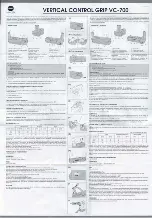I. Produktübersicht
1. Kameraobjektiv
2. Blaue Anzeigelampe
3. Rote / gelbe Anzeigelampe
4. Reset-Taste
5. Strom / Kamera / Video-Aufnahme-Taste
6. Mikro-Sd-Einbauschlitz
7. Mini-USB-Anschluss
II. Was ist in der Box
-1 × Gläser Kamera
-1 × USB-Kabel
-1 × AC110-230V zu DC 5V aufladenadapter
-1 × 8GB Micro SD-Karte (in den Micro SD-Kartensteckplatz bereits eingebaut)
III. Betrieb
>> Stellen Sie bitte sicher, dass Ihre Brillenkamera vollständig aufgeladen wird,
bevor Sie verwenden.
>> Bitte stellen Sie sicher, dass die Micro SD-Karte (4GB-32GB) bereits formatiert
wurde und sicher in den SD-Kartenslot der Kamera eingesetzt ist, oder es
funktioniert nicht. Eine SDHC Klasse 10 Micro SD-Karte wird empfohlen.
[Hinweis]:
Wenn keine Micro SD-Karte in die Kamera eingebaut ist, leuchtet die blaue
Kontrollleuchte 3 Sekunden lang, dann blinkt sie zweimal und schaltet sich zusammen
mit der roten Kontrollleuchte aus. Die Kamera wird automatisch heruntergefahren.
3.1. EINSCHALTEN / AUSSCHALTEN
3.1.1. Schalten Sie die Kamera ein, indem Sie den Netzschalter 2 Sekunden
lang drücken. Die blaue Kontrolllampe leuchtet 2 Sekunden lang und blinkt
einmal, dann leuchtet sie auf und zeigt an, dass die Kamera automatisch in den
Standby-Modus geschaltet wurde.
3.1.2. Schalten Sie die Kamera aus, indem Sie den Netzschalter 3 Sekunden
lang drücken. Die blaue Kontrollleuchte blinkt viermal und schaltet sich dann mit
der roten Kontrollleuchte in 2 Sekunden aus.
[Hinweis]:
Die Kamera schaltet sich automatisch ab, wenn sie sich im Standby-Modus
befindet, ohne dass der Betrieb länger als 1 Minute ist.
3.2. VIDEOAUFNAHME
3.2.1. Schalten Sie die Kamera ein, indem Sie den Netzschalter 2 Sekunden
lang drücken. Die blaue Kontrolllampe leuchtet 2 Sekunden lang und blinkt
einmal, dann leuchtet sie auf und zeigt an, dass die Kamera automatisch in den
Standby-Modus geschaltet wurde.
3.2.2. Drücken Sie die Videoaufnahme-Taste für 2 Sekunden, um Video
aufzuzeichnen. Die blaue Kontrollleuchte blinkt weiter.
3.2.3. Drücken Sie die Video-Aufnahmetaste einmal, um die Aufnahme zu
beenden. Die blaue Kontrolllampe blinkt schnell für eine Sekunde und bleibt
dann beleuchtet, was bedeutet, dass die Kamera wieder in den Standby-Modus
zurückkehrt.
[Hinweis]:
1). Eine Videodatei wird alle 10 Minuten automatisch generiert und gespeichert.
2). Die Brillenkamera kann Video für 1,5 Stunden ununterbrochen auf einer vollen
Aufladung aufzeichnen.
3). Video-Auflösung: 1920x1080P Video-Format: AVI
4). Wenn die Kamera schwach ist, speichert die Kamera die Videodatei und schaltet sich
dann automatisch ab. Die blaue Kontrolllampe leuchtet für 3 Sekunden auf, dann blinkt
sie einmal und leuchtet wieder für 3 Sekunden. Danach blinkt er 6 mal und schaltet aus.
3.3. KAMERA / STILL FOTOGRAFIE
3.3.1. Schalten Sie die Kamera ein, indem Sie den Netzschalter 2 Sekunden
lang drücken. Die blaue Kontrolllampe leuchtet 2 Sekunden lang und blinkt
einmal, dann leuchtet sie auf und zeigt an, dass die Kamera automatisch in den
Standby-Modus geschaltet wurde.
3.3.2. Drücken Sie die Kamera-Taste einmal, um ein Foto aufzunehmen. Die
blaue Kontrollleuchte blinkt einmal und leuchtet dann auf, wenn die Kamera
wieder in den Standby-Modus zurückkehrt.
IV. Video / Bilddateien Uploads
4.1. Schalten Sie die Brillenkamera aus, entfernen Sie die Micro SD-Karte und
stecken Sie sie in einen Kartenleser ein.
4.2. Stecken Sie den Kartenleser in einen geeigneten USB-Anschluss des
PC-Computers.
4.3. Die Micro SD-Karte wird als Wechseldatenträger erkannt.
4.4. Auf alle Dateien kann im Laufwerk zugegriffen werden.
V. Einstellzeit / Datumsstempel
5.1. Schalten Sie die Brillenkamera aus, entfernen Sie die Micro SD-Karte und
stecken Sie sie in einen Kartenleser ein.
5.2. Stecken Sie den Kartenleser in einen geeigneten USB-Anschluss des
PC-Computers.
5.3. Die Micro SD-Karte wird als Wechseldatenträger erkannt.
5.4. Klicken Sie auf das Laufwerk im Stammverzeichnis und im Stammverzeichnis,
erstellen Sie eine Datei mit dem Namen "time.txt".
5.5. Schreiben Sie das aktuelle Datum und die Uhrzeit in der Datei "time.txt" mit
dem richtigen Format:
JJJJ-MM-TT HH: MM: SS (Beispiel: 2016-04-12 14:24:32). Speichern Sie diese
Datei.
5,6. Starten Sie die Kamera neu und das System aktualisiert das Programm
automatisch.
VI. Aufladen
6.1. Schließen Sie die Brillenkamera an eine Netzsteckdose an, indem Sie das
USB-Kabel und den mitgelieferten DC5V-Ladeadapter verwenden.
6.2. Die rote Leuchtanzeige blinkt während des Ladevorgangs.
6.3. Es dauert 2 Stunden, um eine volle Ladung zu erhalten.
6.4. Die gelbe Anzeige leuchtet, wenn die Brillenkamera vollständig aufgeladen
ist.
VII. Rücksetzen
Wenn die Kamera aus irgendeinem Grund nicht mehr reagiert oder nicht
ordnungsgemäß arbeitet, wird sie durch einen schnellen Reset wieder in den
Normalbetrieb zurückversetzt.
Betrieb: Wenn die Brillenkamera eingeschaltet ist, drücken Sie einmal die Taste
Reset; Wird die Kamera automatisch heruntergefahren. Danach können Sie die
Kamera auf die Werkseinstellungen zurücksetzen.